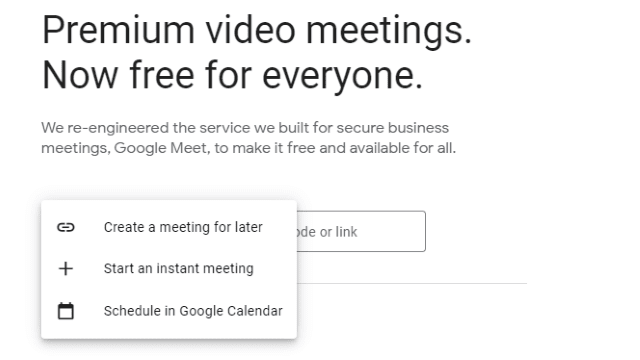গুগল মিট বর্তমান সময়ের সবথেকে গুরুত্বপূর্ণ কিছু cross-platform সফটওয়্যার এর মধ্যে অন্যতম। এর কারণ হচ্ছে পৃথিবী জুড়ে অসংখ্য মানুষ Google Meet ব্যবহার করে থাকেন গুরুত্বপূর্ণ মিটিং ক্লাস ও সমাবেশ সম্পন্ন করার জন্য। বর্তমান সময়ে যে সকল সফটওয়্যার সম্পর্কে আমাদের ধারণা থাকা অনেক বেশি প্রয়োজন তার মধ্যে Google meet অন্যতম। এর কারণ হচ্ছে প্রতিনিয়ত বিভিন্ন কারণে আমাদের বাসায় বসেই ক্লাস, মিটিং এ যোগদান করতে হয় তাই এই সফটওয়্যার সম্পর্কে ভালোভাবে ধারণা থাকলে আমরা সেটা খুব সহজেই করতে পারব।
এই লেখাটি পড়ার পরে আপনি খুব সহজে গুগোল মিট এ মিটিং চালু করতে পারবেন এবং সেটাকে সঠিকভাবে নিয়ন্ত্রণ করতে পারবেন। আপনি যদি কোনো মিটিং এ যোগদান করতে চান তবে সেটা ঠিক কিভাবে পারবেন সেটাও এই লেখাটি পড়ার পরে বুঝতে পারবেন।
Google Meet এ ক্লাস বা মিটিং এ যেভাবে যোগদান করতে হয়
আপনি যদি কোন ক্লাসে বা মিটিং এ যোগদান করতে চান তবে তার জন্য যে লিংক তৈরি করা হয়েছে সেটি আপনার প্রয়োজন হবে। মূলত ক্লাস বা মিটিং এর জন্য যে সকল লিংক তৈরি করা হয়ে থাকে সেগুলো শিক্ষার্থীদের জন্য কোন ফেসবুক বা মেসেঞ্জার গ্রুপে শিক্ষক দিয়ে থাকেন। তবে কিছু শিক্ষা প্রতিষ্ঠান শিক্ষার্থীদের জন্য আলাদা ইমেল এড্রেস দিয়ে থাকে এবং সেই মেইল এড্রেসে জি-সুইট থাকার কারণে গুগোল ক্লাসরুমে শিক্ষার্থীদের জন্য লিংক দেওয়া হয়ে থাকে। কিছু ক্ষেত্রে লিংক এর পরিবর্তে কোড দেয়া হয়ে থাকে। কোডের মাধ্যমেও আপনি ক্লাস বা মিটিং এ জয়েন করতে পারবেন।
আরো পড়ুন: ছাত্রজীবনে যেসকল স্কিল প্রয়োজন
নিম্নোক্ত ধাপগুলো অনুসরণ এর মাধ্যমে আপনি Google meet ক্লাস এ সংযুক্ত হতে পারবেন:
ধাপ ১
প্রথমে Google Meet এর অফিশিয়াল ওয়েবসাইটে যেতে হবে। আপনি যদি মোবাইল থেকে ব্যবহার করতে চান তবে সেই ক্ষেত্রে মোবাইল অ্যাপটি ডাউনলোড করে (গুগল প্লে স্টোর ও অ্যাপেল অ্যাপ স্টোর এ পাবেন) আপনার জি-মেইল অ্যাকাউন্টে দিয়ে সাইনআপ করে নিবেন।
ধাপ ২
ক্লাসের জন্য আপনাকে যে লিঙ্ক দেওয়া হয়েছে সেটার উপর ক্লিক করলে আপনি সরাসরি গুগোল মিট এপে অথবা ব্রাউজারে জয়েন করতে পারবেন। আপনাকে যদি জয়েন করার জন্য একটি কোড দেয়া হয়ে থাকে তবে সেটিকে কপি করে নিয়ে তা সরাসরি গুগল মিটে গিয়ে "Join With a Code" অপশনে গিয়ে সেটাকে পেস্ট করে দিলেন আপনি সরাসরি ক্লাসে সংযুক্ত হতে পারবেন।
ধাপ ৩
কোড অথবা লিংক দিয়ে মিটিং-এর জয়েন করার পরে আপনাকে একটি ওয়েটিং এরিয়াতে রাখা হবে। যে মিটিং তৈরি করেছে সে যদি চান আপনাকে মিটিং এ সংযুক্ত হতে দিতে পারবেন। এক্ষেত্রে অবশ্যই আপনাকে "Ask to join" অপশন এ ক্লিক করে রাখতে হবে এতে করে আপনি শিক্ষককে জানালেন যে আপনি সংযুক্ত হতে চান।
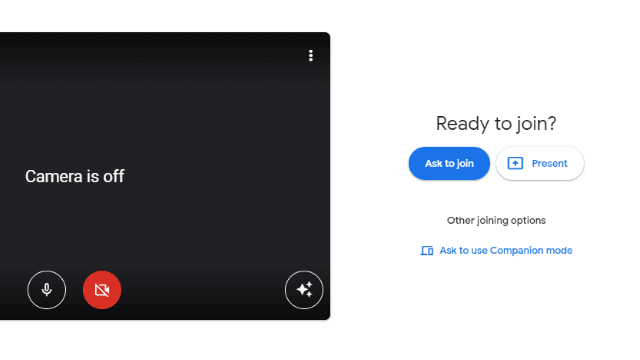
এভাবে আপনি গুগল মিট এ সংযুক্ত হতে পারবেন এবং আপনার ক্লাসে অংশগ্রহণ করতে পারবেন। অবশ্যই মনে রাখবেন গুগোল মিট বাস্তব জগতের মতই। এখানে এমন কিছু করা যাবে না যেটা আপনার ভদ্রতাকে প্রশ্নবিদ্ধ করে। তাই অবশ্যই এখানেও ভদ্রতা বজায় রাখার চেষ্টা করবেন।
Google Meet এ ক্লাস বা মিটিং যেভাবে তৈরি করতে হয়
আপনি যদি একজন শিক্ষক হয়ে থাকেন এবং শিক্ষার্থীদের জন্য একটি ক্লাস তৈরি করতে চান তবে সেটি আপনি খুব সহজেই সেটি করতে পারবেন। এছাড়াও আপনি যদি আপনার বন্ধুদের সাথে বা আপনার কলিগদের সাথে মিটিং করতে চান তবে সেটিও এভাবে করতে পারবেন। নিম্নে আমরা বেশ কিছু ধাপের মাধ্যমে আপনাদেরকে দেখাবো কিভাবে আপনারা একটি মিটিং অথবা ক্লাস তৈরি করতে পারেন Google meet ব্যবহার করে।
ধাপ ১
একইভাবে গুগল একটি মিটিং ক্লাস তৈরি করার জন্য অবশ্যই আপনাকে চলে যেতে হবে এরা অফিশিয়াল ওয়েবসাইটে অথবা অফিশিয়াল অ্যাপ এ তারপর সেখানে গিয়ে আপনাকে নিউ মিটিং অকশনের অপশনে ক্লিক করতে হবে
ধাপ ২
আপনি যদি এখনই মিটিং তৈরী করতে চান এবং এখনই মিটিং শুরু করতে চান তবে "Start an instant meeting" অপশনে ক্লিক করতে হবে এবং সঙ্গে সঙ্গে একটি মিটিং তৈরি হয়ে যাবে আর আপনাকে একটি লিঙ্ক দেয়া হবে। লিংকটি আপনি শেয়ার করে দেবেন তাদের সঙ্গে যাদের আপনি মিটিংয়ে আমন্ত্রণ জানাতে চাচ্ছেন।
আপনি যদি পরবর্তী সময়ের জন্য মিটিংটি তৈরি করে রাখতে চান এবং আগে থেকে লিংকটি অন্যদের সাথে শেয়ার করতে চান তবে "Get a meeting link to share" অপশনে ক্লিক করতে হবে এবং মিটিং এর লিংকটি অবশ্যই শিক্ষার্থীদের সাথে বা যাদের মিটিংয়ে আমন্ত্রণ জানাচ্ছেন তাদের সাথে শেয়ার করে রাখবেন। পরবর্তীতে আপনার এই লিংকটি প্রয়োজন হবে। এছাড়া আপনি যদি দু-এক দিন পরে অথবা কোন একটা নির্দিষ্ট সময়ে মিটিং টি রাখতে চান তবে "Schedule in Google Calendar" অপশনে ক্লিক করতে হবে।
ধাপ ৩
যারা আপনার দেয়া লিংক এর মাধ্যমে ক্লাসে বা মিটিং এ জয়েন করবে তাদের আপনাকে এডমিট করতে হবে। যদি আপনি ডিক্লাইন এডমিট করে ফেলেন তবে তার ক্লাসের যুক্ত হতে পারবে না! অবশ্যই সতর্কতার সাথে প্রত্যেকে মিটিং এ সংযুক্ত করবেন।
এই ধাপ গুলো অনুসরন করলেই আপনি একটি মিটিং তৈরি করতে পারবেন ধীরে ধীরে আপনি এর ব্যবহার বুঝবেন। এর ইন্টারফেস খুব সহজ হওয়ার কারণে আপনি খুব তাড়াতাড়ি এর সম্পর্কে পুরোপুরি ধারণা লাভ করতে পারবেন।
সচরাচর জিজ্ঞাসিত প্রশ্নসমূহ
Google meet কি ফ্রি?
Google meet সম্পূর্ন ফ্রি। এটি ব্যবহার করার জন্য আপনাকে কোন অর্থ প্রদান করতে হচ্ছে না। তবে আপনি যদি বড় প্রতিষ্ঠান বা সংগঠনের জন্য এটি ব্যবহার করতে চান তবে কিছু অর্থ প্রদান করার মাধ্যমে আপনি আরও ভাল সার্ভিস দিতে পারবেন।
Google Meet এ কত সময় যাবত ফ্রীতে মিটিং করা যায়?
সর্বোচ্চ 100 জন পার্টিসিপেন্ট 60 মিনিট যাবত্ একটি ফ্রী গুগোল মিটিংয়ে অংশগ্রহণ করতে পারে। এর জন্য আপনাকে কোন টাকা দিতে হবে না। তবে আপনার যদি বড় প্রতিষ্ঠান হয়ে থাকে এবং 100 জনের বেশী মানুষ মিটিং এর সংযুক্ত হতে চায় তবে আপনার প্রিমিয়াম প্ল্যান নিতে হবে।